Aby stworzyć efektywne tabeli przestawnej w Excelu, kluczowe jest najpierw stworzenie odpowiedniej bazy danych. Dobrze uporządkowana baza danych umożliwia przeprowadzanie złożonych analiz oraz uzyskiwanie cennych wniosków z Twoich danych. W tym poradniku dowiesz się, na czym polega tworzenie tabel przestawnych i jak powinny wyglądać Twoje zestawy danych, aby osiągnąć optymalne wyniki.
Najważniejsze wnioski
- Baza danych musi mieć klarowną strukturę z czytelnymi nagłówkami kolumn.
- Unikaj pustych przestrzeni, sum częściowych lub sum ogólnych w Twoich danych.
- Formatuj swoje dane jako tabele dla dynamicznej obróbki w tabelach przestawnych.
Instrukcje krok po kroku
1. Zrozumienie struktury danych
Zanim użyjesz swoich danych w Excelu do tabel przestawnych, upewnij się, że zestaw danych ma odpowiednią strukturę. Odpowiedni zestaw danych zawsze zawiera kolumny z czytelnym nagłówkiem, definiującym odpowiednie cechy.
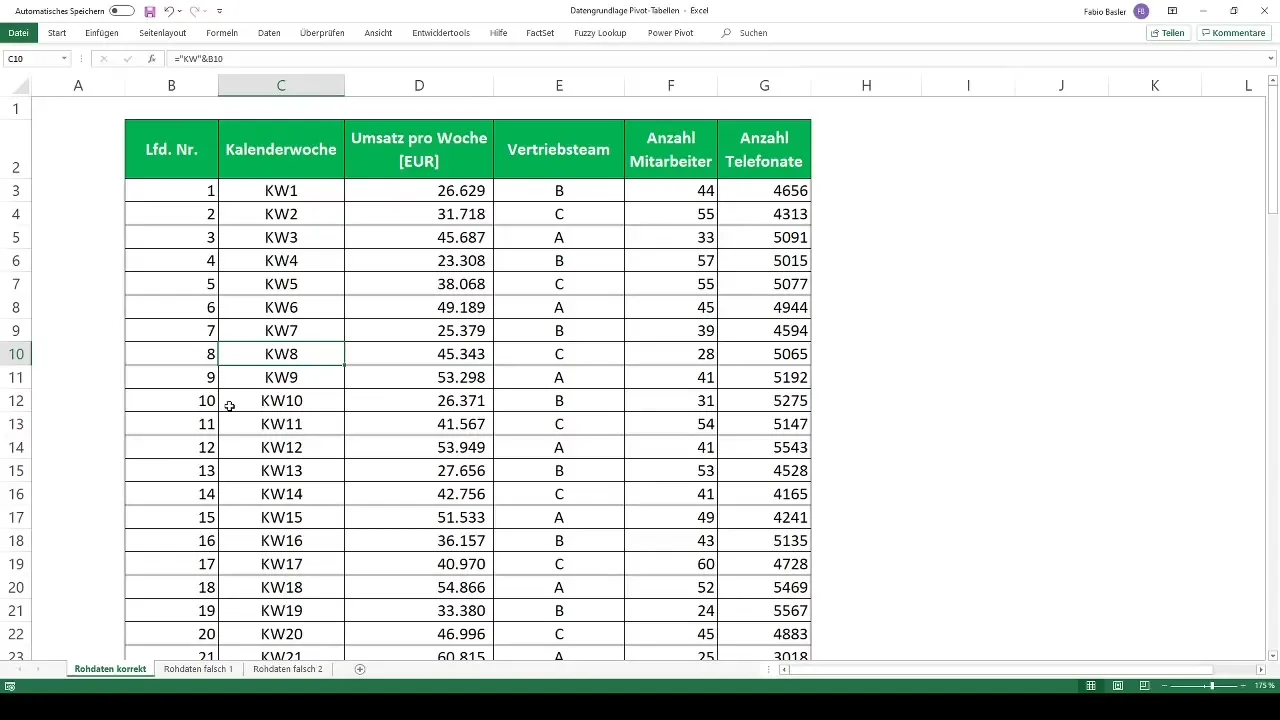
W przykładowym zestawie danych znajdziesz kolumny z informacjami dotyczącymi kwot obrotów, danych sprzedażowych oraz innych istotnych wskaźników. Klarowna struktura jest niezbędna, aby Excel mógł odpowiednio przetworzyć dane do analizy przestawnej.
2. Unikaj niepoprawnych struktur danych
Upewnij się, że Twój zestaw danych nie zostaje zaciemniony przez sumy częściowe lub niejednolite nagłówki. Jeśli między poszczególnymi polami danych pojawią się zsumowane wartości lub puste kolumny, tabela przestawna nie będzie mogła poprawnie zinterpretować tych informacji.
Przykładem nieodpowiedniego zestawu danych mogą być informacje zawierające częściowo puste kolumny i już istniejące częściowe sumy. Tego rodzaju struktura często powoduje problemy w wygenerowaniu poprawnej tabeli przestawnej w Excelu.
3. Formatowanie zestawu danych jako tabeli
Aby zoptymalizować strukturę swoich danych, sformatuj je w Excelu jako tabelę. Pozwala to nie tylko lepiej ujrzeć zależności, ale także wprowadza dynamikę w proces obróbki danych w tabelach przestawnych.
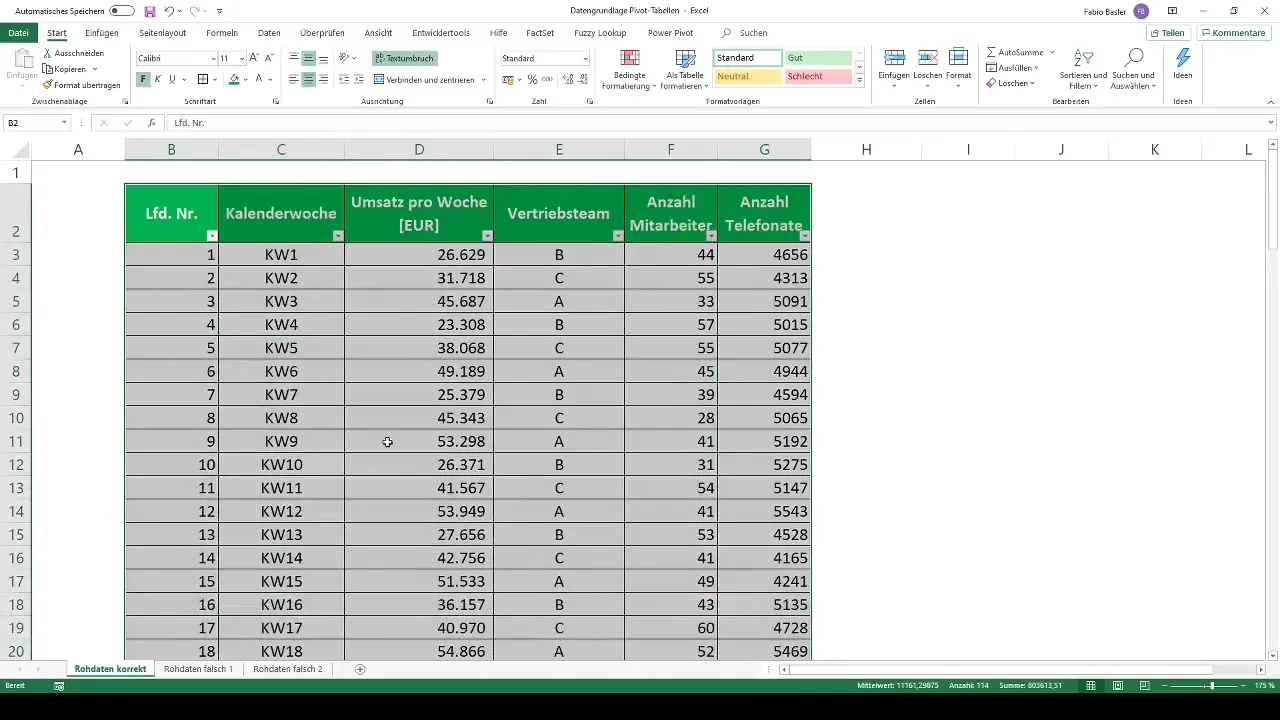
To bardzo proste: Zaznacz cały zbiór danych za pomocą Ctrl + A, przejdź do menu „Start” i wybierz opcję „Formatuj jako tabelę”. Upewnij się, że zaznaczysz opcję „Pierwszy wiersz zawiera nagłówki”, aby Excel rozpoznał pierwszy wiersz jako nagłówek.
4. Użyj jednolitych nagłówków
Upewnij się, że wszystkie kolumny mają nagłówki, które jasno definiują zawarte informacje. Niejednolite lub nieprecyzyjne nazwy mogą sprawić, że Excel będzie miał trudności z prawidłowym przetworzeniem danych.
Jednolite i klarowne nazewnictwo kolumn pomaga nie tylko w tworzeniu tabel przestawnych, ale także w ogólnej analizie danych.
5. Świeże dane bez sum częściowych
Decydującym punktem jest, aby Twoje dane źródłowe nie zawierały sum częściowych ani sum ogólnych. Zamiast tego powinny być one generowane automatycznie przez tabelę przestawną.
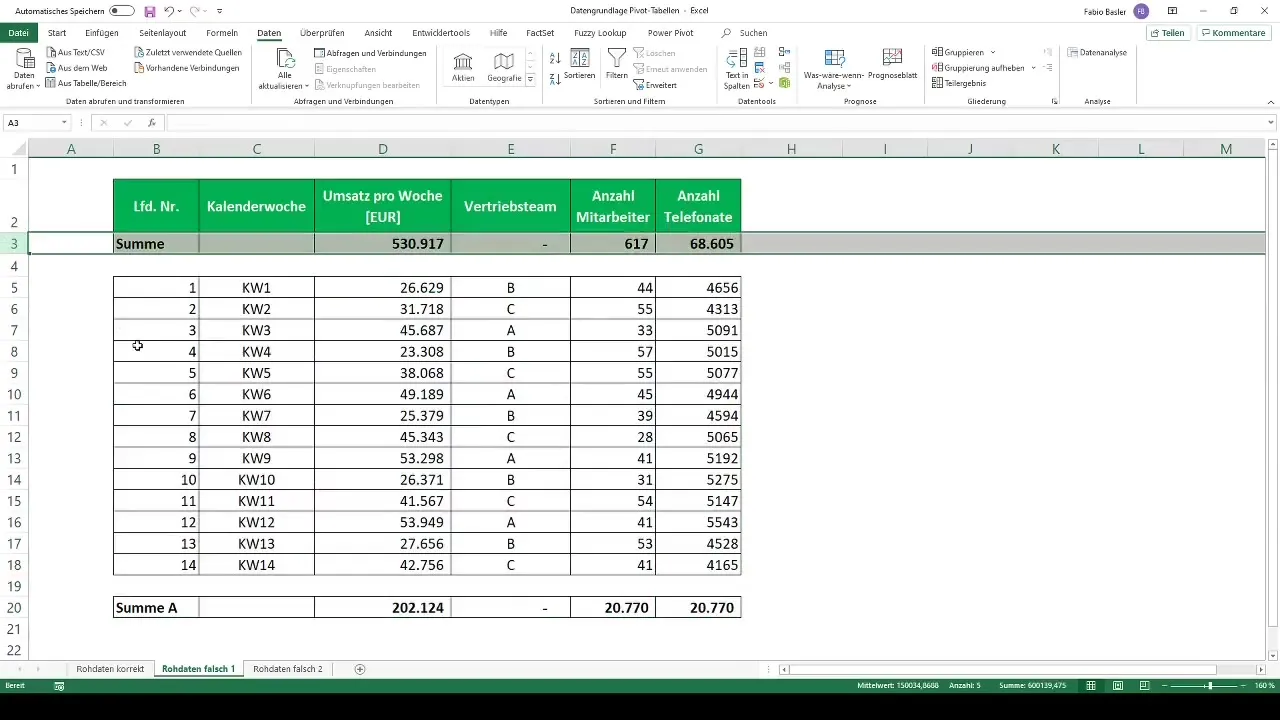
Jeśli konieczne jest przedstawienie sum częściowych, lepiej zrobić to po analizie. Zachowaj dane źródłowe jak najbardziej „czyste”.
6. Dynamiczne aktualizacje dla tabel przestawnych
Kolejną zaletą formatowania danych jako tabeli jest możliwość dynamicznej aktualizacji. Jeśli dodasz nowe dane do tabeli, Excel automatycznie uwzględni je we wszystkich istniejących tabelach przestawnych.
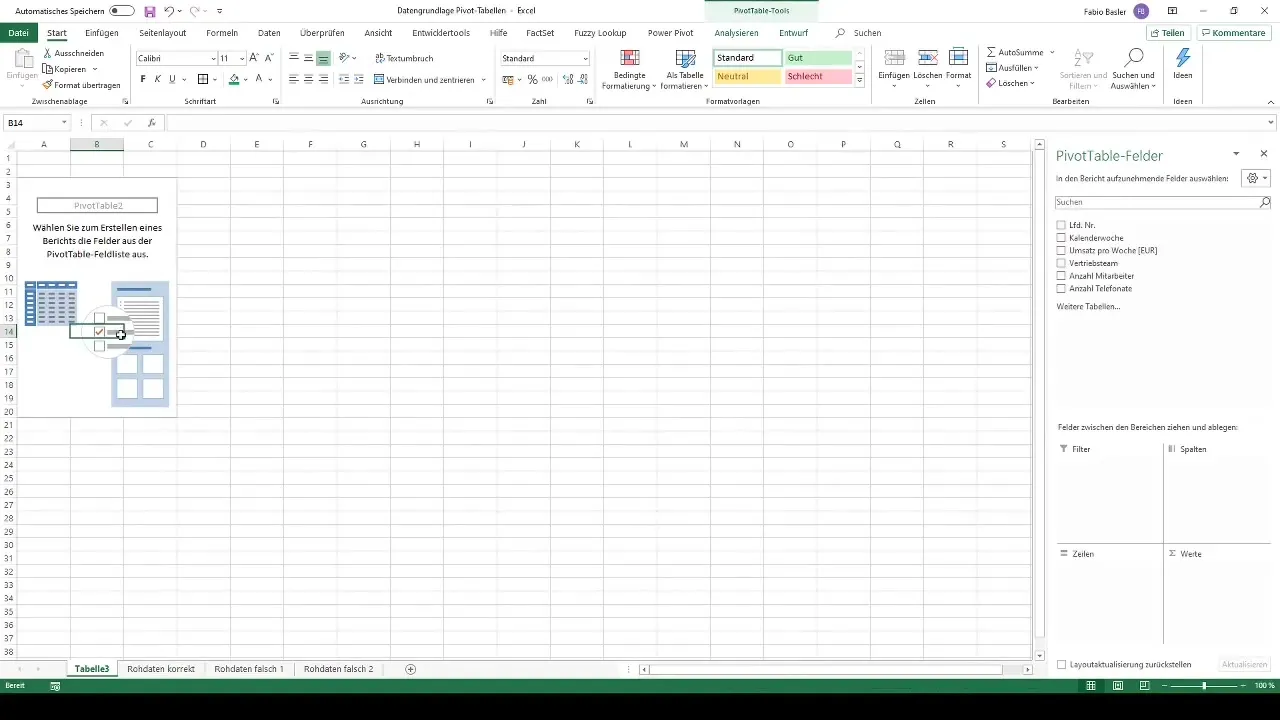
To pozwala utrzymać analizy przestawne zawsze na bieżąco, bez konieczności manualnej aktualizacji źródła danych.
7. Prawidłowe bazowanie danych dla tabel przestawnych
Gdy jesteś gotowy na utworzenie tablicy przestawnej, możesz utworzyć nową tabelę przestawną za pomocą paska menu. Upewnij się, że źródło danych jest poprawnie skonfigurowane i odnosi się do sformatowanej tabeli.
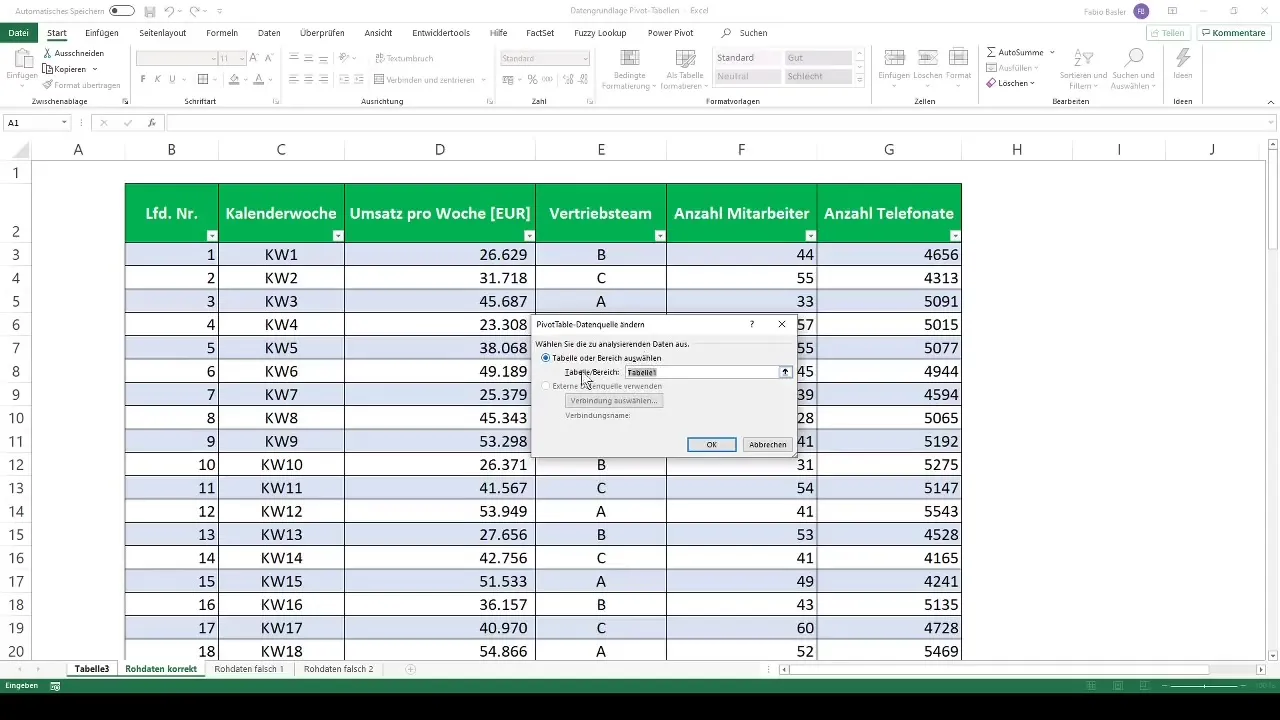
Jeśli te kroki zostaną starannie wykonane, gwarantuje to, że Twoje tabelki przestawne będą działały bezbłędnie.
Podsumowanie
Prawidłowa baza danych to klucz do skutecznych analiz przestawnych w programie Excel. Upewnij się, że Twoje dane surowe są jasno ustrukturyzowane, wolne od podsumowań tymczasowych i zostały dostosowane jako tabela. W ten sposób przygotowujesz idealny fundament dla znaczących analiz!
Często zadawane pytania
Jak powinienem zorganizować moje dane do tabeli przestawnej?Upewnij się, że każda kolumna ma czytelny nagłówek i nie zawiera pustych komórek ani podsumowań tymczasowych.
Dlaczego powinienem sformatować swoje dane jako tabelę?Formatowanie jako tabela pozwala programowi Excel dynamicznie rozpoznawać i przetwarzać nowe dane.
Czy mogę dodać podsumowania tymczasowe do moich danych?Lepiej unikać dodawania podsumowań tymczasowych, ponieważ powinny być one generowane przez samą tabelę przestawną.
Co się stanie, jeśli dodam nowe dane do tabeli?Tabela przestawna automatycznie zaktualizuje się, jeśli jest używana jako baza danych.
Jak najlepiej wykorzystać tabelki przestawne?Czysta i jasna baza danych jest kluczowa dla skutecznego wykorzystania tabel przestawnych w programie Excel.


